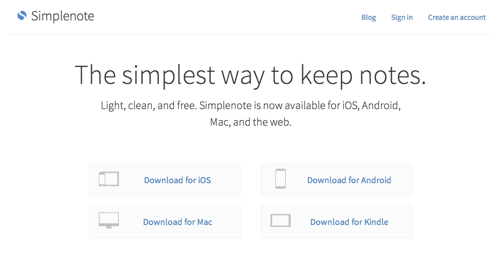Simplenoteを使ってiPhoneのユーザ辞書に簡単に登録する方法
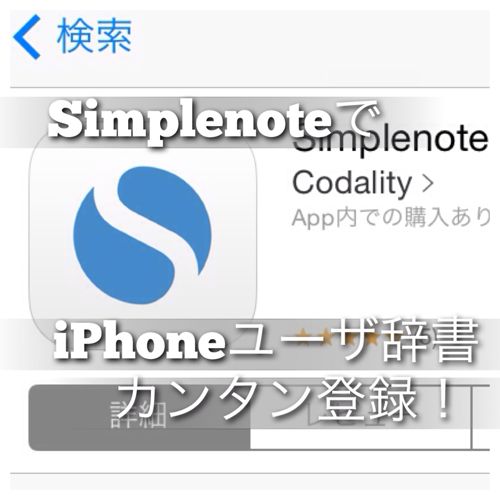
iPhoneで文章を書くとき、いつも使っているPCの辞書ツールで文章を書くとサクサクと書き進めることが出来ます。
Simplenoteを使うとPCで入力した単語を、iPhoneに簡単に辞書登録できます。
特に、「引用やリンクのHTMLタグ」を含むブログの定型文などをiPhoneに登録するときは、激しく便利です。
たくろーど(@tkroad)です。こんにちわ。
WindowsでもMacでも、iPhoneでもAndroidでも、メモやノートを共有できる無料サービスSimplenote。
テキストファイルの共有アプリとしても便利ですが、辞書登録ツールとしても活用できます。
特に便利なのが、ブログに使う引用コードなどの登録です。
活用することで文章を書くスピードがダンゼン早くなります。
iPhoneの端末ユーザ辞書への簡単な登録法を紹介します。
Simplenoteに登録したい文章を書き込む
Simplenoteを使ってPCの辞書ツールなどをiPhoneのユーザ辞書に登録します。
まずはSimplenoteのサービスをインストール。
このアプリはios、Android、Mac版があります。
その他にもWEBブラウザでも動くので、どのデバイスでも使うことができます。
PCから登録したい単語やテキストをSimplenoteに書き込んでいきます。
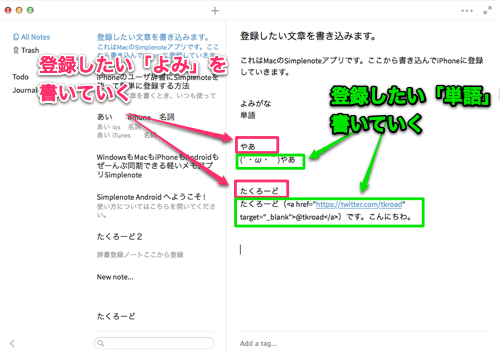
これはMacのSimplenoteアプリで開いたものです。
慣れるまではこのように「よみ」と「単語」を並べて書いていったほうが、iPhoneで登録するときに分かりやすいです。
iPhoneのSimplenoteで開いて登録していく
同じアカウントでログインすると同じノートを開くことができます。
iPhoneのSimplenoteアプリで先ほどのノートを開きましょう。
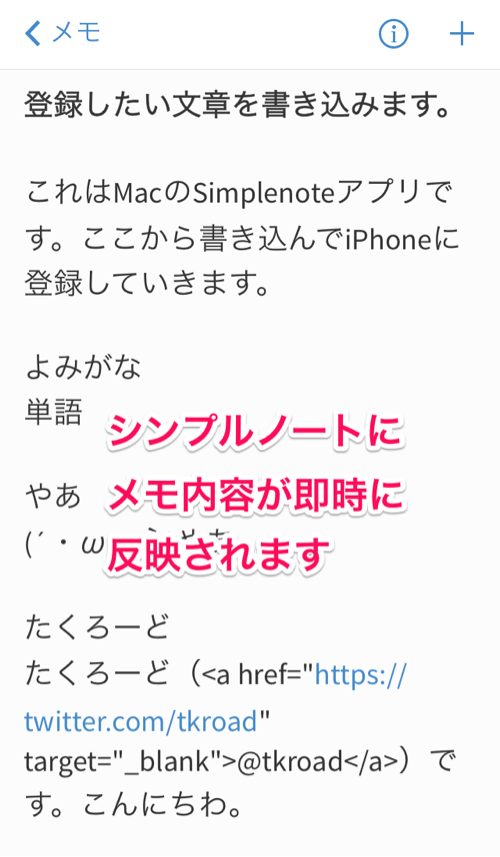
これはiPhoneのSimplenoteアプリで開いた状態です。
ノートの内容はすぐに反映されます。
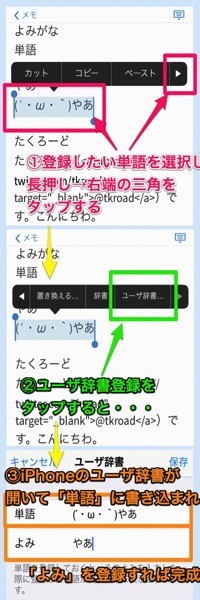
①登録したい「単語」を選択して長押しすると出てくる「カットやコピー」の右端の三角をタップ
②ユーザ辞書というメニューが出てくるのでタップ
③iPhoneのローカルのユーザ辞書が起動するのでここに登録。「単語」はそのままテキストが貼り付くので、「よみ」を登録すれば完成です。
この登録方法はこちらの記事でも紹介しています。
【小技】iPhoneのユーザ辞書登録を「設定」を開かずにテキストメモから簡単に登録する方法|自分ハック!@たくろーど
ブログの定型文を登録するのが便利
ぼくが一番便利に使っているのが、ブログの定型文をPCからiPhoneに送って登録する方法です。
PCから定型文を入力するときは、PCの辞書登録にすでに登録している「引用やリンク付きのHTMLタグ」。
これをiPhoneにいちいち入力し直すのはヒジョーにめんどくさいです。
たとえばぼくのブログは多くの場合、ブログの書き出しに次のような定型文を使うことが多いです。
これをHTMLコードで書くとこんな感じになります。
この単語をiPhoneで書きたい場合、一文字ずつ入力するのはほぼ100%無理です。めんどくさいです。
そこで辞書登録をするわけですが、その辞書登録の際にも「単語」として上記の半角英数字を間違わないように入力するのはとってもめんどう。
そんなときにこのSimplenoteで登録したい「単語」をPCからiPhoneへ渡すのが大変便利。
無料だしデバイスやOSを選ばずに、しかもサクサク軽く動いてくれるので大好きなのであります。
おわりに
通常の方法だとiPhoneのユーザ辞書の登録場所はけっこう奥深いところにいます。
「設定」→「一般」→「キーボード」→「ユーザ辞書」
ここまでいくよりは簡単に2タップで登録できるので、素早く作業ができます。
なにより、複数デバイスで共有できるメモアプリSimplenoteはほんとに便利なので、この使い方も合わせて活用すれば文章の入力がさくさくはかどりますね!
たくろーど(@tkroad)でした。(・ω<)
関連する記事
【小技】iPhoneのユーザ辞書登録を「設定」を開かずにテキストメモから簡単に登録する方法|自分ハック!@たくろーど
WindowsのIME登録辞書をMacでも使うためにGoogle日本語入力を導入してみた。|自分ハック!@たくろーど
Google日本語入力で日付が簡単に入力できることが判明してこりゃ便利だ|自分ハック!@たくろーど
いろんなデバイスでメモを共有できる便利なアプリ
ad_rspnsbl
関連記事
-
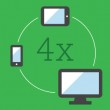
-
ありがとう!Evernoteの同期が4倍早くなったみたい!
Evernoteの同期が4倍速くなったみたいです。 Evernote の同期が 4 倍速くなり
-

-
WordPressのスパムコメント対策ならこれ!AkismetのAPI設定方法
photo credit: hegarty_david via photopin cc Wor
-
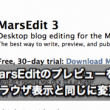
-
MarsEditのプレビューをブラウザのブログ画面と同じ表示にすると使いやすくなる!
Macでブログ書くならMarsEditはほんとうに便利です。 デフォルトの設定でもすごく使いやす
-
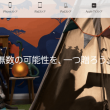
-
【ラッキーバッグ2015年】Apple Storeの初売り 福袋の値段と中身は!?
忙しい12月を終えるとお楽しみの年末年始休み。 お正月には初売りっていうのも楽しみの一
-
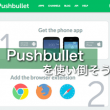
-
Pushbulletの便利な活用方法を6つ紹介。話題の爆速ファイル共有サービスの使い方
PCやスマホ間で爆速で簡単にファイル(画像など)やテキスト、位置情報URLなどを共有でき
-
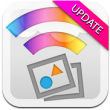
-
iPhoneの写真管理がすんごくはかどるアプリ!PictShareでEvernoteにもflickrにもDropBoxにもサクサク送れる
PictShareを使い始めてから写真の管理がはかどりまくっている たくろーど(@tkroad)
-
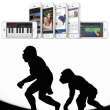
-
何でもかんでもiPhoneにばかり頼らずに自分の頭でなんとかしてみようと思ったけど無理だった
photo credit: kevin dooley via photopin cc 人類は日
-

-
「定型」と「HTML」機能がすごい!iPhoneでブログの下書きするならThumbEditが便利!
iPhoneでブログの下書きを書くとき、テキストエディタアプリ「サムエディット(ThumbEdi
-

-
iPhoneにインストールされてる有料アプリの数と金額を数えてみた
たくろーど(@tkroad)です。こんにちわ。 先日、この記事を読んでから自分のiPhon
-

-
iPhoneでブログ書くときテーブルをCCSで簡単に書くツールMobTabGen【moyashi氏】が便利だよ
iPhoneでブログを書くとき、HTMLやCSVを書くのはなかなか大変です。 Hタグ【<h
 仕事も人生も!自分の思考・行動をハックして毎日を快適に!
仕事も人生も!自分の思考・行動をハックして毎日を快適に!